Page 1
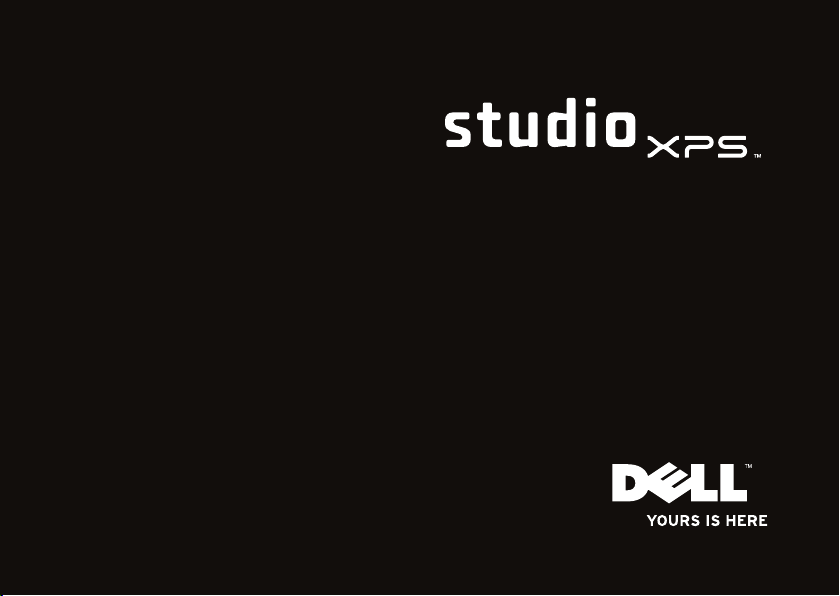
РУКОВОДСТВО ПО УСТАНОВКЕРУКОВОДСТВО ПО УСТАНОВКЕ
Page 2
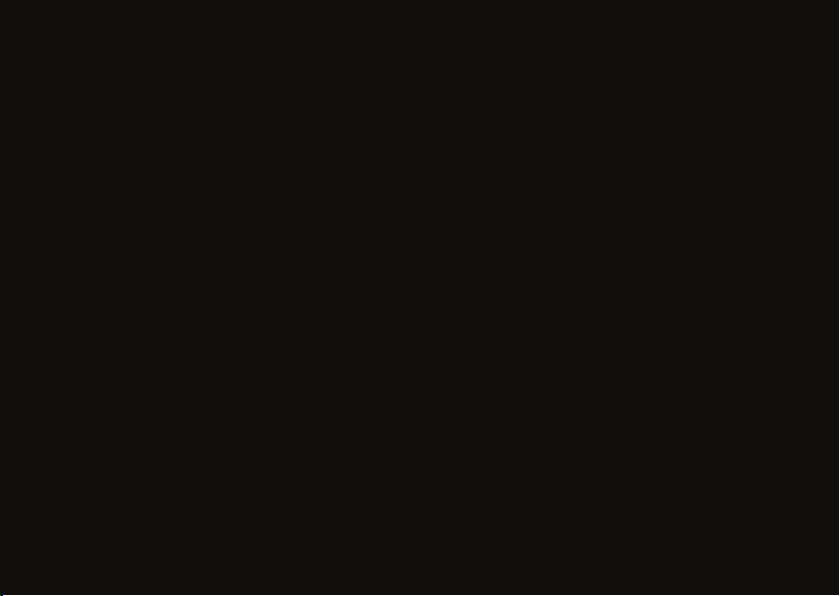
Page 3
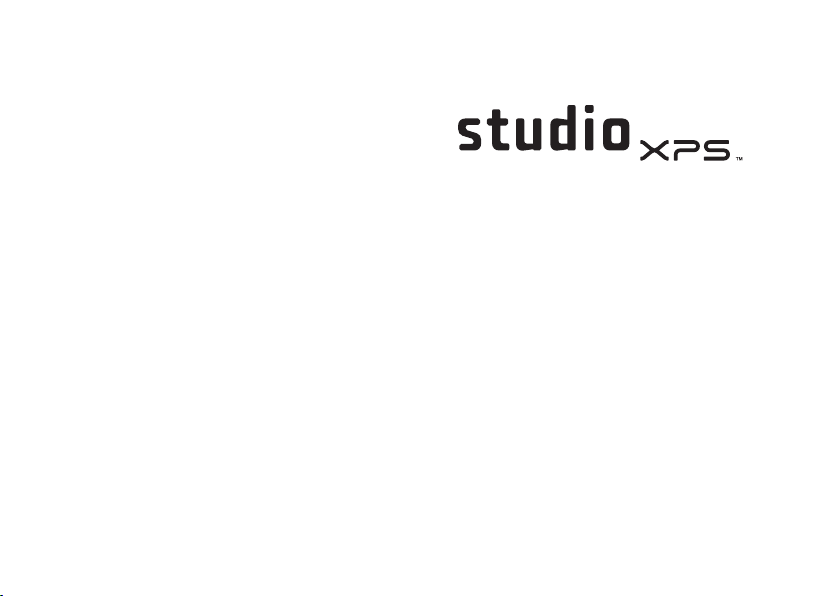
модель DCMMF
РУКОВОДСТВО ПО УСТАНОВКЕ
Page 4
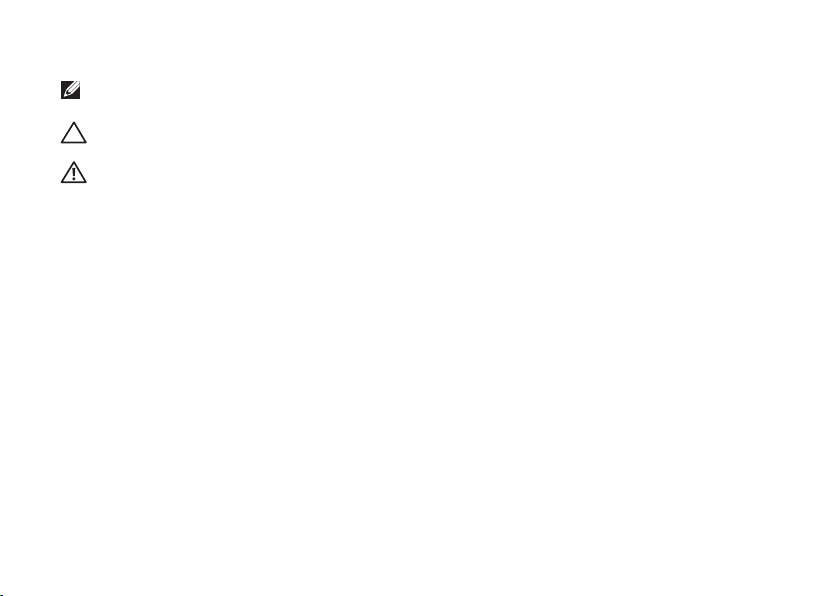
Примечания, предупреждения и предостережения
ПРИМЕЧАНИЕ. указывает на важную информацию, которая помогает более продуктивно
использовать компьютер.
ВНИМАНИЕ. указывает на возможность повреждения оборудования или утраты данных и
сообщает, как можно избежать данной проблемы.
ОПАСНО. указывает на опасность повреждения имущества, получения травмы или смерти.
Если вы приобрели компьютер серии Dell™ n, все содержащиеся в данном документе ссылки на операционные
системы Microsoft
__________________
Информация, содержащаяся в данном документе, может изменяться без предварительного уведомления.
© 2008 Dell Inc. Все права защищены.
Воспроизведение этих материалов каким-либо способом без письменного разрешения компании Dell Inc. категорически
запрещено.
Товарные знаки, использованные в тексте: Dell, логотип DELL, YOURS IS HERE, Studio XPS, Dell On Call и DellConnect
являются товарными знаками компании Dell Inc.; Intel является зарегистрированным товарным знаком, а
знаком компании Intel Corporation в США и других странах; Microsoft, Windows, Windows Vista и кнопка
являются товарными знаками или зарегистрированными товарными знаками корпорации Майкрософт в США и/
Vista
или других странах; Blu-ray Disc является товарным знаком ассоциации Blu-ray Disc Association; Bluetooth является
зарегистрированным товарным знаком, принадлежащим компании Bluetooth SIG, Inc. и используется Dell согласно
лицензии.
Прочие товарные знаки и торговые наименования, которые могут использоваться в настоящем документе, относятся
либо к организациям, которым принадлежат такие знаки и наименования, либо к их продукции. Компания Dell Inc. не
претендует на права собственности в отношении каких-либо товарных знаков и торговых наименований, кроме своих
собственных.
Октябрь 2008 P/N K609K Ред. A00
®
Windows® неприменимы.
Core
товарным
«Пуск» Windows
Page 5
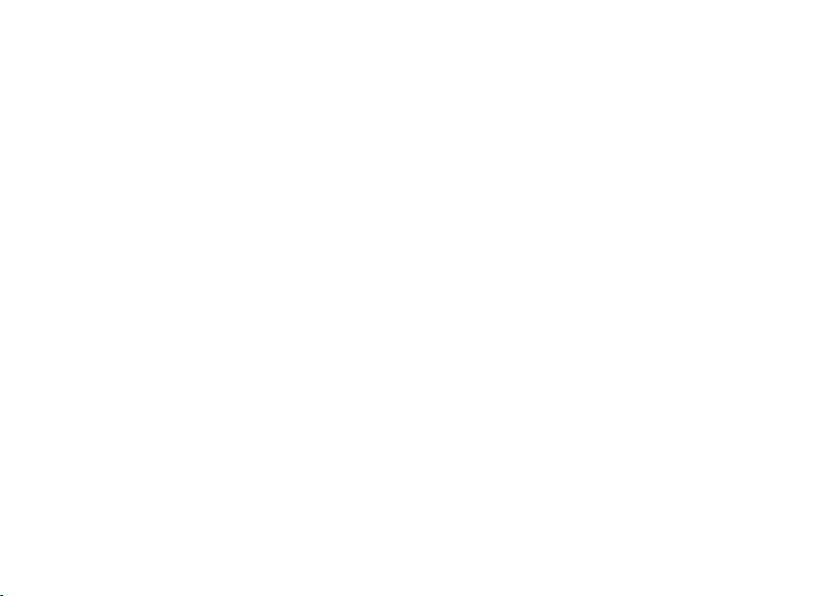
Содержание
Настройка вашего Studio XPS™ 435MT . . . . . .5
Перед настройкой вашего компьютера . . . . . .5
Подключение дисплей. . . . . . . . . . . . . . . . . . . . . .6
Подключение видео кабеля к
компьютеру . . . . . . . . . . . . . . . . . . . . . . . . . . . . . . .6
Подключение клавиатуры и мыши. . . . . . . . . . .8
Подключение сетевого кабеля
(дополнительно) . . . . . . . . . . . . . . . . . . . . . . . . . . .8
Подключите кабели питания к
дисплею и компьютеру . . . . . . . . . . . . . . . . . . . . .9
Windows Vista
Подключение к Интернету
(Дополнительно) . . . . . . . . . . . . . . . . . . . . . . . . . 11
®
: Настройка . . . . . . . . . . . . . . . . 10
Использование Studio XPS™ 435MT . . . . . . . 14
Свойства лицевой панели . . . . . . . . . . . . . . . . 14
Свойства задней панели . . . . . . . . . . . . . . . . . 17
Разъемы на задней панели . . . . . . . . . . . . . . . 18
Программное обеспечение функции. . . . . . . 20
Устранение неисправностей . . . . . . . . . . . . . . 22
Проблемы с сетью . . . . . . . . . . . . . . . . . . . . . . . 22
Проблемы, связанные с питанием. . . . . . . . . 23
Проблемы с памятью . . . . . . . . . . . . . . . . . . . . 25
Зависание компьютера и неисправности
программного обеспечения . . . . . . . . . . . . . . 26
Использование утилит службы поддержки. . 28
Центр поддержки Dell . . . . . . . . . . . . . . . . . . . . 28
Системные сообщения . . . . . . . . . . . . . . . . . . . 29
Поиск и устранение неисправностей
оборудования . . . . . . . . . . . . . . . . . . . . . . . . . . . 30
Утилита Dell Diagnostics . . . . . . . . . . . . . . . . . . 31
Восстановление системы: варианты . . . . . . 33
Функция восстановления системы. . . . . . . . . 33
Восстановление заводского образа Dell . . . 34
Повторная установка операционной
системы. . . . . . . . . . . . . . . . . . . . . . . . . . . . . . . . . 36
iii
Page 6
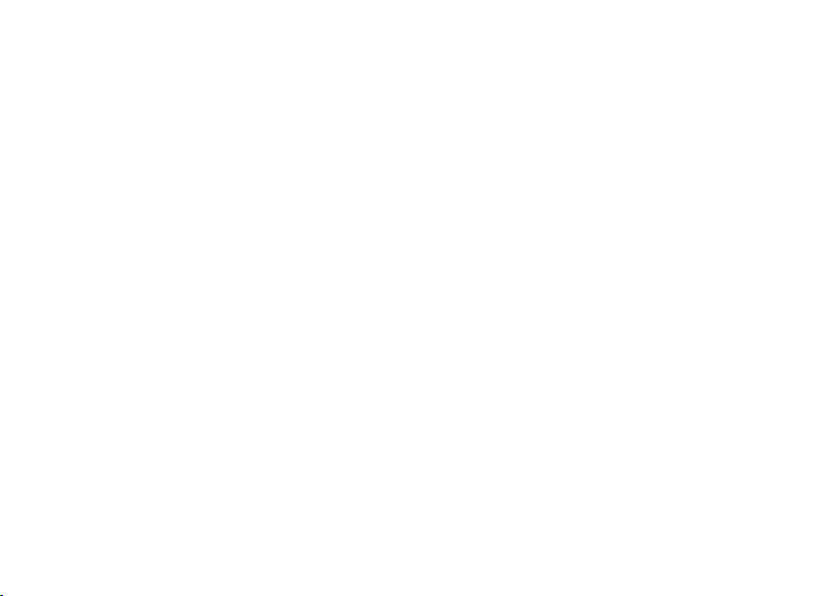
Получение Справка . . . . . . . . . . . . . . . . . . . . . . 38
Служба технической поддержки
поддержки и служба поддержки
покупателей. . . . . . . . . . . . . . . . . . . . . . . . . . . . . 39
DellConnect
Интерактивные службы . . . . . . . . . . . . . . . . . . 39
AutoTech Служба . . . . . . . . . . . . . . . . . . . . . . . . . 40
Информация о продуктах . . . . . . . . . . . . . . . . . 41
Возврат изделий для выполнения
гарантийного ремонта или зачета . . . . . . . . . 41
Перед звонком . . . . . . . . . . . . . . . . . . . . . . . . . . 42
Как связаться с корпорацией Dell . . . . . . . . . 43
™
. . . . . . . . . . . . . . . . . . . . . . . . . . . . 39
Поиск информации и ресурсов. . . . . . . . . . . . 44
Спецификации . . . . . . . . . . . . . . . . . . . . . . . . . . 46
Приложение. . . . . . . . . . . . . . . . . . . . . . . . . . . . . 52
Уведомление об использовании
продукта Macrovision . . . . . . . . . . . . . . . . . . . . . 52
Указатель . . . . . . . . . . . . . . . . . . . . . . . . . . . . . . . 53
iv
Page 7

Настройка вашего Studio XPS™ 435MT
В настоящем разделе предоставляется
информация об установке вашего Studio
XPS 435MT и подключении периферийных
устройств.
Перед настройкой вашего компьютера
Устанавливая ваш компьютер, убедитесь в
том, что обеспечен простой доступ к источнику
питания, достаточная вентиляция и имеется
ровная поверхность для вашего компьютера.
Нарушение движения воздуха вокруг вашего
компьютера может привести к его перегреву.
Во избежание перегрева убедитесь в том,
что сзади вашего компьютера имеется как
минимум 10 см (4 дюйма) и и со всех остальных
сторон не менее 5 см (2 дюйма). Никогда не
следует ставить ваш компьютер в замкнутое
пространство, например, шкаф или выдвижной
ящик, во включенном состоянии.
5
Page 8
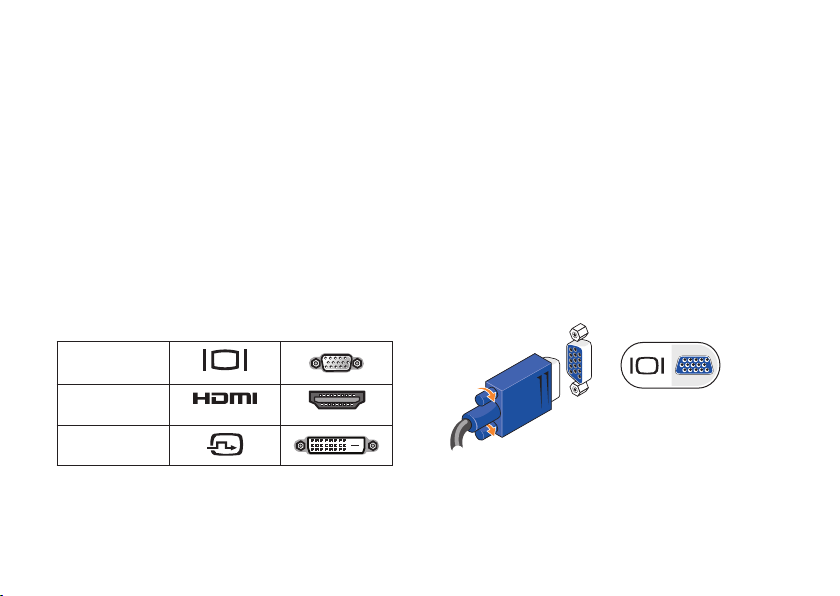
Настройка вашего Studio XPS™ 435MT
Подключение дисплей
Ваш компьютер не оборудован встроенным
видео-разъемом. Вы можете использовать
разъем, имеющийся на видеокарте в разъеме
расширения, чтобы получить видеокабель к
монитору.
Подключение видео кабеля к компьютеру
Проверьте ваш телевизор или монитор и
определите типы имеющихся разъемов. Для
определения типа разъема на вашем дисплее с
целью выбора типа разъема, который вы будете
использовать в дальнейшем, см. приведенную
ниже таблицу.
VGA
HDMI
DVI
6
Подключите дисплей с помощью разъема VGA,
HDMI или DVI.
Разъем HDMI является
высокопроизводительным цифровым
разъемом, который передает как видео,
так и звуковой сигнал для подключения
дисплеев, таких как телевизоры и мониторы
со встроенными динамиками. Разъем VGA
передает только видео сигнал для таких
дисплеев, как мониторы и проекторы.
Подключение с использованием разъема VGA
Подключите дисплей с помощью кабеля VGA
(как правило, с разъемами синего цвета с обоих
концов).
Page 9
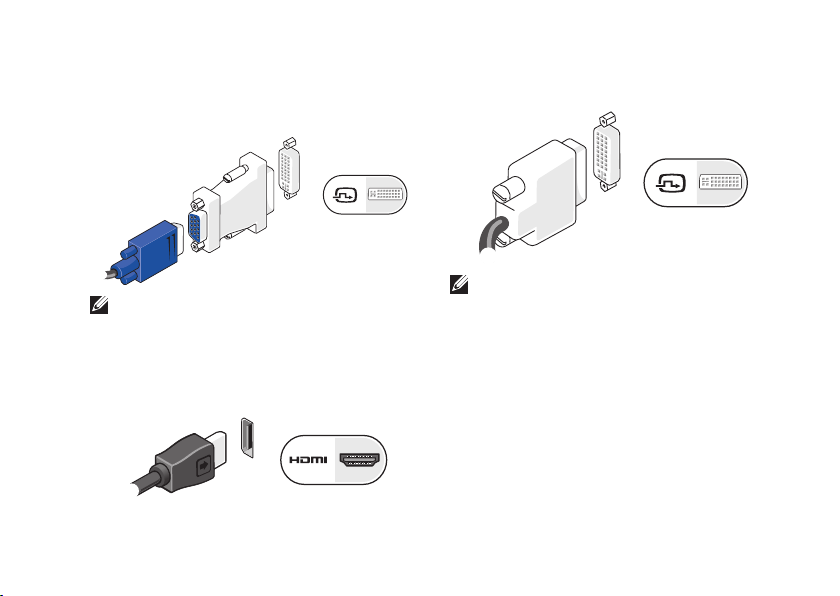
Настройка вашего Studio XPS™ 435MT
Если ваш дисплей оборудован разъемом DVI,
используйте кабель VGA (с разъемами синего
цвета с обоих концов) вместе с переходником
DVI-VGA (контакт белого цвета).
ПРИМЕЧАНИЕ. Вы можете приобрести
переходник DVI-VGAI на веб-узле Dell по
адресу dell.com.
Подключение с использованием разъема HDMI
Подключите дисплей, используя кабель HDMI.
Подключение с использованием разъема DVI
Подключите дисплей, используя кабель DVI.
ПРИМЕЧАНИЕ. Вы можете приобрести
дополнительные кабели HDMI и DVI на
веб-узле Dell по адресу dell.com.
7
Page 10
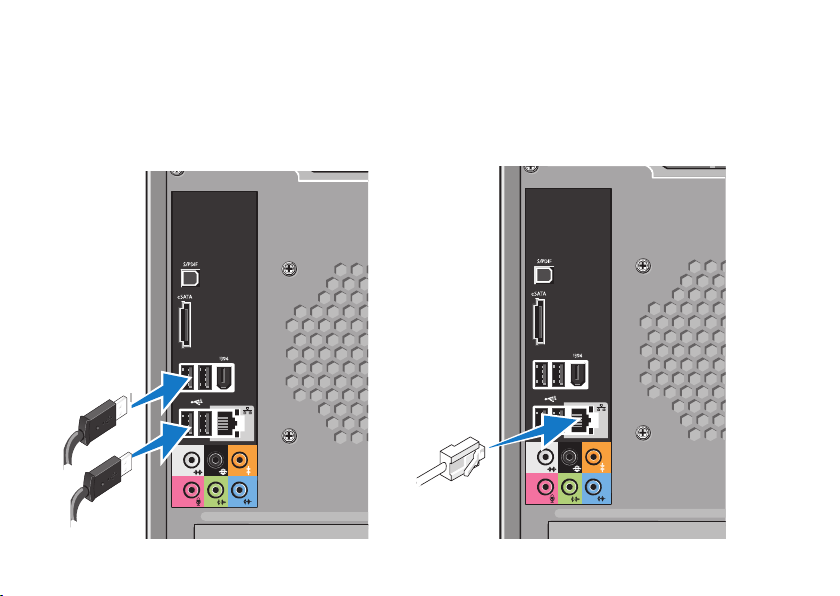
Настройка вашего Studio XPS™ 435MT
Подключение клавиатуры и мыши
Для подключения клавиатуры и мыши
используйте разъемы USB на задней панели
компьютера.
8
Подключение сетевого кабеля (дополнительно)
Page 11
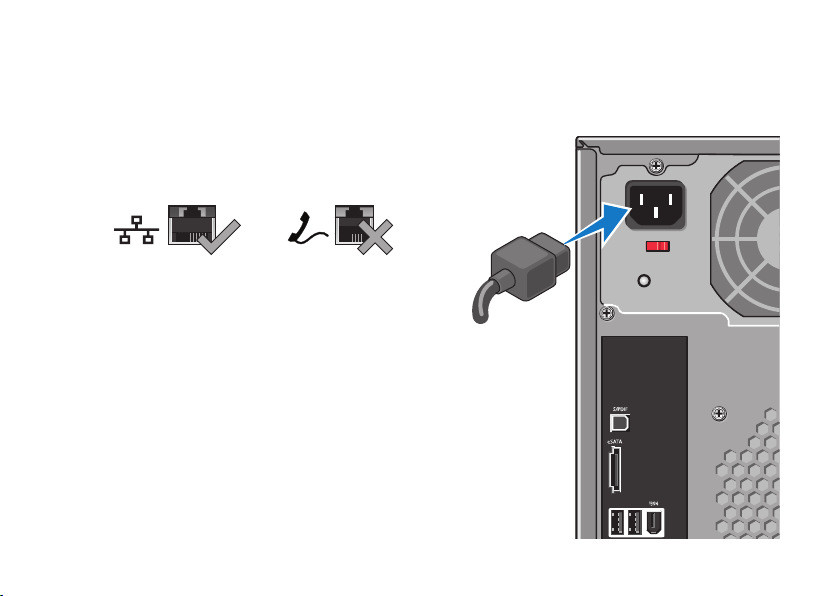
Настройка вашего Studio XPS™ 435MT
Подключение к сети для завершения
установки не требуется, но если у вас имеется
подключение к сети или Интернету по кабелю
(например, домашний кабельный модем или
разъем Ethernet), то вы можете подключить его
сейчас. Используйте только кабель Ethernet
(разъем RJ45). Не включайте телефонный
кабель (разъем RJ11) в сетевой разъем.
Чтобы подключить компьютер к сети или
широкополосному модему, подключите один
конец кабеля к сетевому разъему, сетевому
устройству или широкополосному модему.
Другой конец сетевого кабеля подключите к
разъему сетевого адаптера, расположенному
на задней панели компьютера. Щелчок
указывает, что кабель надежно подсоединен.
Подключите кабели питания к дисплею и компьютеру
9
Page 12
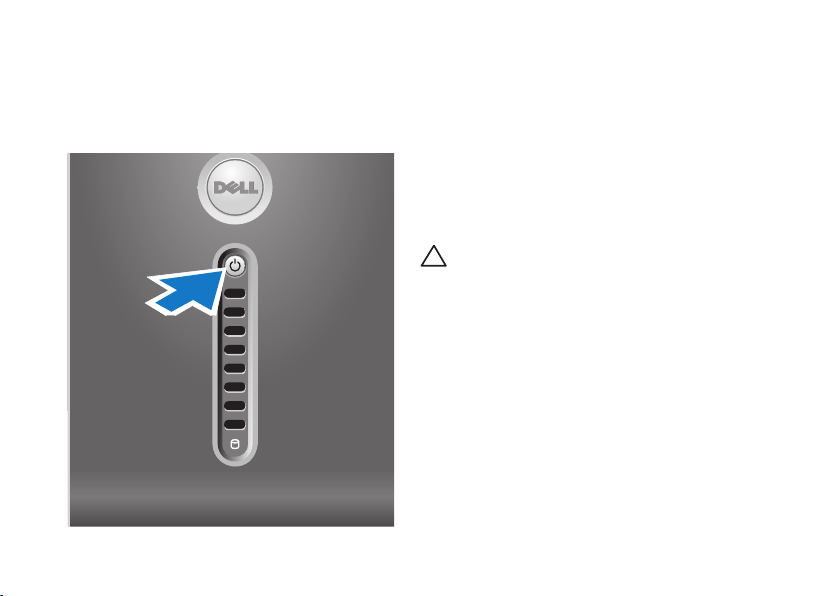
Настройка вашего Studio XPS™ 435MT
Нажмите кнопки включения
на вашем компьюторе и
дисплее
10
Windows Vista®: Настройка
Для первоначальной настройки Windows
Vista следуйте отображаемым на экране
рекомендациям. Выполнение данных действий
обязательно и может занять максимум
15 минут. Указания на экранах помогут
вам выполнить несколько действий, в том
числе принятие лицензионного соглашения,
настройку глобальных параметров и настройку
подключения к Интернету.
ВНИМАНИЕ. Не прерывайте процесс
установки операционной системы. В
этом случае компьютер может стать
неработоспособным.
Page 13
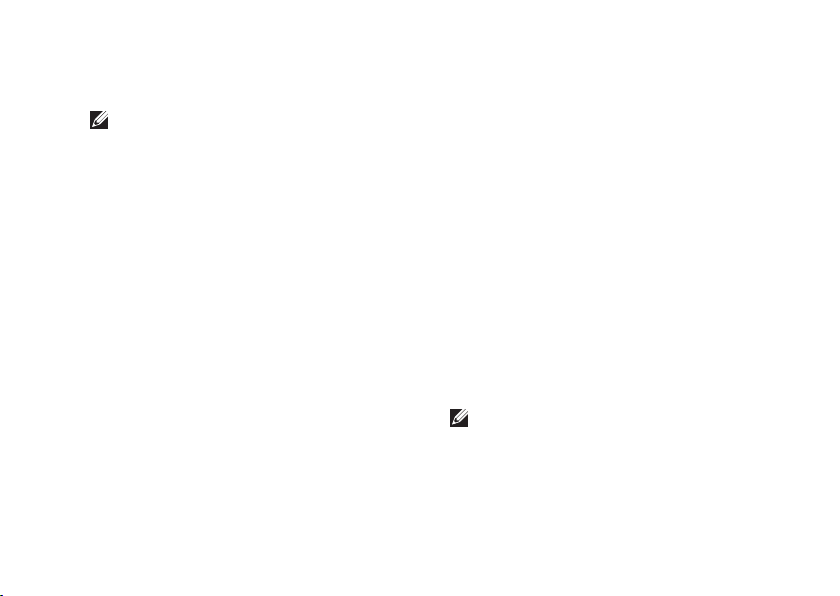
Подключение к Интернету (Дополнительно)
ПРИМЕЧАНИЕ. Поставщики услуг Интернета
и их предложения могут отличаться в
разных странах.
Для подключения к Интернету вам понадобится
внешний модем или сетевое подключение и
провайдер Интернет-услуг (ISP). Ваш провайдер
Интернет-услуг предложит одну или несколько
из следующих вариантов Интернет-соединения:
DSL-соединения, которые обеспечивают
•
высокоскоростной доступ к Интернету
через существующую телефонную линию
или сотовую телефонную связь. С помощью
DSL-соединения вы можете иметь доступ
в Интернет и одновременно пользоваться
телефоном по той же линии.
Соединения по кабелю через модем,
•
которые обеспечивают высокоскоростной
доступ к Интернету через локальную линию
кабельного телевидения.
Соединения по модему через спутник,
•
которые обеспечивают высокоскоростной
доступ к Интернету через спутниковую
телевизионную систему.
Настройка вашего Studio XPS™ 435MT
Коммутируемые
• соединения, которое
позволяет подключиться к Интернету по
телефонной линии. Скорость соединения по
коммутируемой линии значительно ниже,
чем у DSL-соединений и кабельный (или
спутниковых) соединений по модему. Ваш
компьютер не оборудован встроенным
модемом. С данным компьютером следует
использовать дополнительный USB модем
для использования коммутируемых услуг.
Беспроводная локальная сеть (WLAN)
•
соединения, обеспечивающие доступ к
Интернету с использованием технологии
WiFi 802.11. Для поддержки беспроводной
связи требуется установка дополнительных
внутренних компонентов, которые могут
быть установлены, а могут и отсутствовать
на вашем компьютере, в зависимости от
того, какое решение было принято во время
покупки.
ПРИМЕЧАНИЕ. Если внешний USB модем
или адаптер беспроводной сети не входят в
ваш первоначальный заказ, то вы можете
приобрести их на веб-узле Dell по адресу
dell.com.
11
Page 14
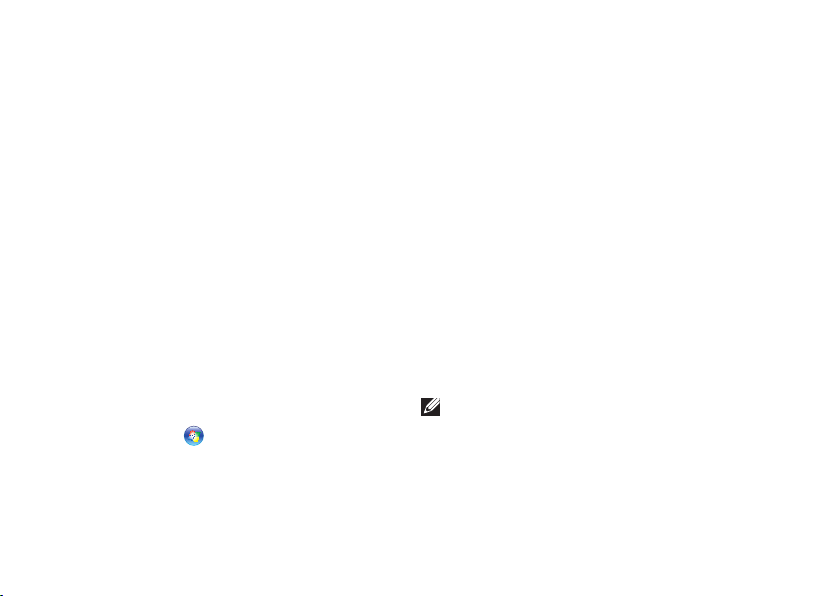
Настройка вашего Studio XPS™ 435MT
Настройка проводного подключения к Интернету
Если используется соединение посредством
удаленного доступа, то подключите
телефонную линию к разъему USB модема
(предоставляется дополнительно) и к
телефонной розетке до того, как будет
выполнена настройка Интернет-соединения.
При использовании DSL-соединений или
кабельных/спутниковых модемных соединений
обратитесь к своему поставщику Интернетуслуг или оператору сотовой телефонной связи
для получения указаний по настройке.
Настройка беспроводного подключения
Перед началом использования вашего
беспроводного подключения к Интернету
вам следует подключить ваш беспроводной
маршрутизатор. Для настройки подключения к
беспроводному маршрутизатору:
Сохраните и закройте все открытые файлы и 1.
завершите работу всех программ.
Нажмите 2. Пуск
→Подключение.
Для завершения процесса установки 3.
следуйте инструкциям, появляющимся на
экране.
12
Установка Интернет-соединения
Чтобы установить Интернет-соединение с
помощью значка поставщика услуг Интернета
на рабочем столе:
Сохраните и закройте все открытые файлы и 1.
завершите работу всех программ.
Дважды щелкните значок поставщика услуг 2.
Интернета на рабочем столе Microsoft
®
Windows
.
®
Для завершения процесса установки 3.
следуйте инструкциям, появляющимся на
экране.
Если у вас нет значка поставщика услуг
Интернета на рабочем столе или вы
хотите создать Интернет-соединение,
предоставляемое другим поставщиком услуг
Интернета, выполните действия, приведенные в
следующем разделе.
ПРИМЕЧАНИЕ. Если не удается
подключиться к Интернету, однако ранее
подключение выполнялось успешно,
возможно, поставщик услуг Интернета
сейчас недоступен. Свяжитесь с вашим
поставщиком услуг Интернета и узнайте
о состоянии услуг, или попробуйте
подключиться позже.
Page 15
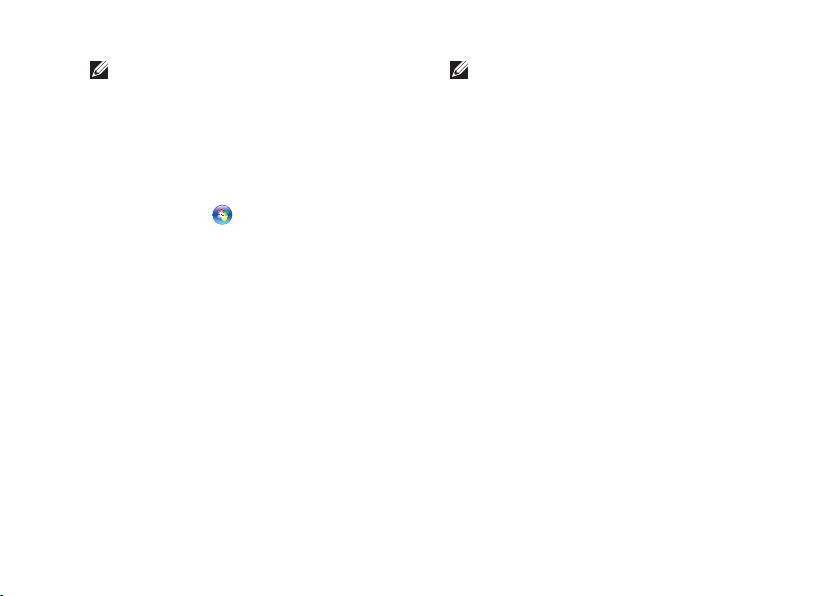
Настройка вашего Studio XPS™ 435MT
ПРИМЕЧАНИЕ. Сведения, предоставленные
поставщиком услуг Интернета, должны
быть всегда под рукой. Если у вас нет
поставщика услуг Интернета, найти
его поможет «Мастер подключения к
Интернету».
Сохраните и закройте все открытые файлы и 1.
завершите работу всех программ.
Нажмите 2. Пуск
→ Панель управления.
В разделе3. Сеть и Интернет выберите
Подключение к Интернету.
Появится окно Подключение к Интернету.
Выберите 4. Высокоскоростное (с PPPoE) или
Удаленный доступ в зависимости от того,
каким образом необходимо подключиться.
Выберите a. Высокоскоростное, если
будут использоваться соединения: DSL,
спутниковое через модем, кабельное
через модем или по беспроводной
технологии Bluetooth
®
.
Выберите b. Обычный модем, если будут
использоваться коммутируемый USB
модем или ISDN.
ПРИМЕЧАНИЕ. Если вы не знаете, какой
тип подключения выбрать, щелкните
Помочь выбрать или обратитесь к своему
поставщику услуг Интернета.
Следуйте указаниям на экране и 5.
воспользуйтесь информацией по установке,
предоставленной вашим поставщиком услуг
Интернета.
13
Page 16
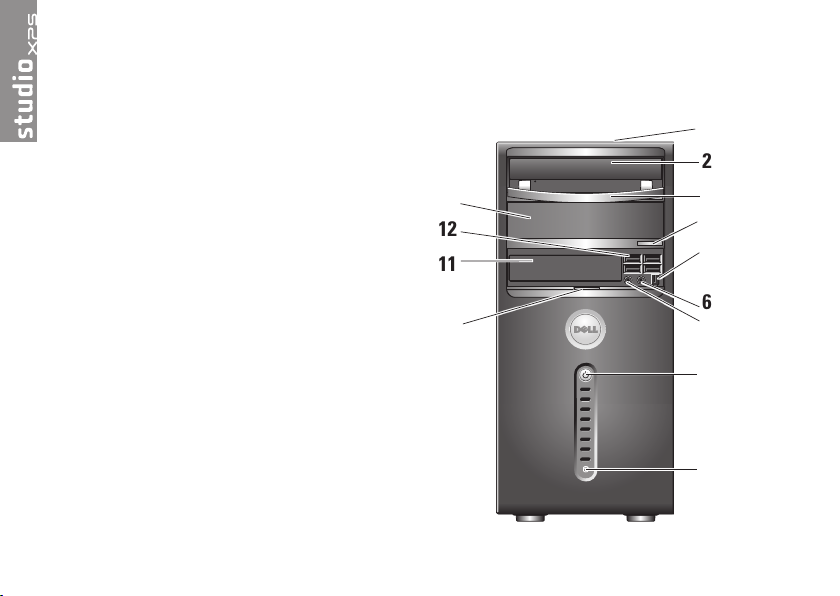
Использование Studio XPS™ 435MT
2
3
4
5
6
7
8
9
11
12
13
10
Ваш компьютер оборудован индикаторами,
кнопками и функциями, которые обеспечивают
немедленное получение информации и
позволяют пользоваться быстрыми ссылками
для выполнения общих задач.
Свойства лицевой панели
Метка обслуживания (расположена на
1
верхней части корпуса ближе к задней
стенке). Используйте метку обслуживания
для идентификации компьютера при
получении доступа к веб-узлу поддержки
Dell или при обращении в отдел
технической поддержки.
Оптический привод. Воспроизводит и
2
записывает только стандартные (12-см)
компакт- DVD-диски и диски Blu-ray
Панель оптического дисковода. Эта панель
3
закрывает дисковод для оптических
дисков (изображен в открытом
положении).
14
1
TM
.
Page 17
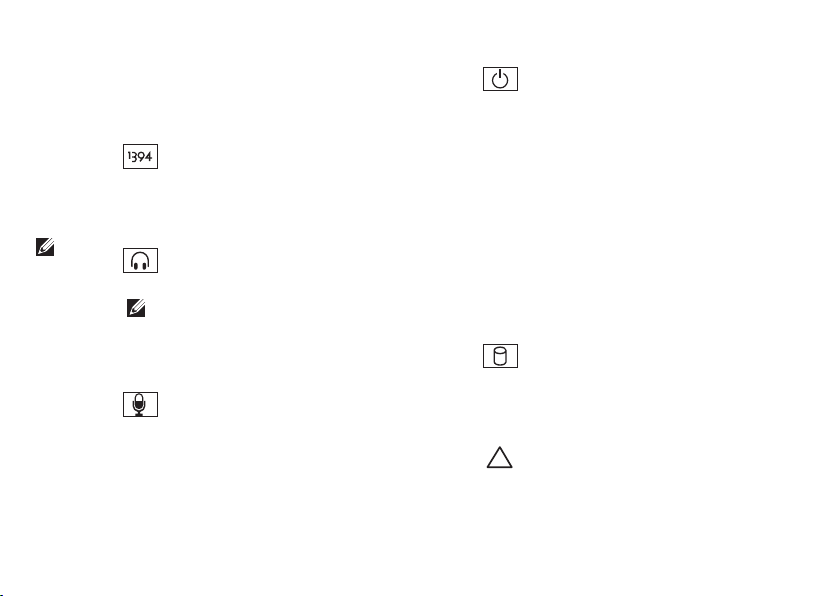
Оптический дисковод: кнопка выброса
4
диска. Нажмите эту кнопку для
извлечения диска из оптического
дисковода.
5
Разъем IEEE 1394 разъем.
Позволяет подключиться к
высокоскоростным последовательным
мультимедийным устройствам, например,
цифровым видео камерам.
6
Разъем для наушников. Позволяет
подключать наушники.
ПРИМЕЧАНИЕ. Для подключения
работающих от сети динамиков или
аудио системы используйте разъем
audio out или S/PDIF на задней
панели вашего компьютера.
7
Линейный вход или разъем для
микрофона. Позволяет подключать
микрофон для записи голоса или
звуковой кабель для передачи звуковой
информации.
Использование Studio XPS™ 435MT
8
Кнопка питания и индикатор.
Включает и выключает питание при
нажатии. Индикатор в центре этой кнопки
означает состояние питания:
Мигающий белый свет. компьютер в
•
режиме сна.
•
Постоянный белый свет. компьютер
включен.
•
Мигающий желтый свет. означает
проблему с системной платой.
Постоянный белый цвет. возможна
•
проблема или с системной платой, или
с блоком питания.
9
Жесткий диск: индикатор активности.
Загорается когда компьютер считывает
или записывает данные. Мигающий
индикатор синего цвета указывает на
работу жесткого диска.
ВНИМАНИЕ. Во избежание потери
данных никогда не выключайте
компьютер, если индикатор работы
жесткого диска мигает.
15
Page 18
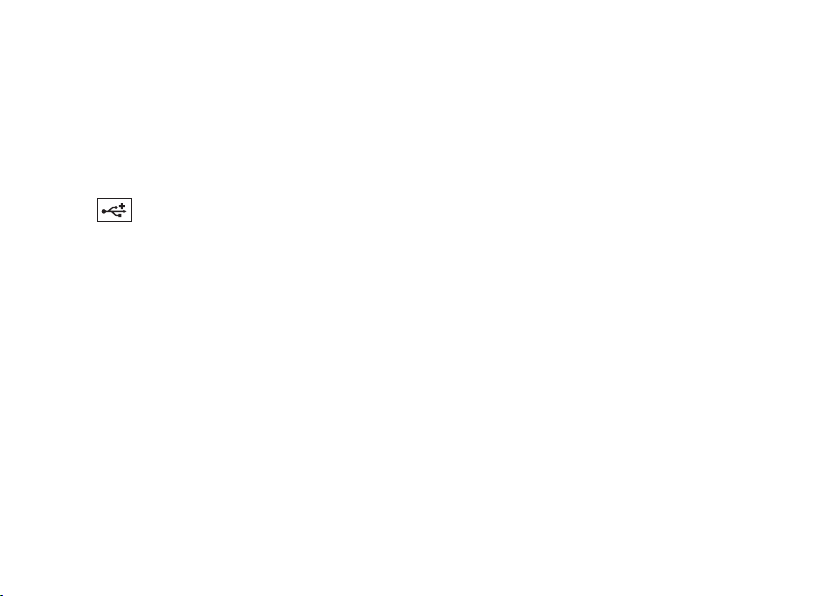
Использование Studio XPS™ 435MT
Крышка лицевой панели. Выдвиньте
10
крышку передней панели, чтобы она
закрывала дисковод FlexBay, разъемы
USB, разъем IEEE 1394, разъем для
наушников и микрофона.
Дисковод FlexBay. Может быть оснащен
11
дополнительным дисководом FlexBay.
12
13
USB 2.0 разъемы (4). Позволяют
подключать редко используемые
устройства USB, например, карты
памяти, цифровые камеры и
проигрыватели MP3.
Дополнительный отсек оптического
дисковода. Может быть оснащен
дополнительным оптическим дисководом.
16
Page 19

Использование Studio XPS™ 435MT
7
1
5
6
7
1
5
6
Свойства задней панели
7
6
5
4
3
Гнездо защитного кабеля. Обеспечивает
1
соединение с замком для защитного
кабеля, используемого в качестве
устройства защиты от кражи.
ПРИМЕЧАНИЕ. Прежде чем
приобрести замок, убедитесь, что он
подойдет к гнезду защитного кабеля
на вашем компьютере.
1
2
Кольца для навесного замка. Используются
2
для крепления имеющихся в продаже
устройств защиты от кражи.
Гнезда для плат расширения (4).
3
Обеспечивают доступ к разъемам для
подключения любых установленных плат
PCI и PCI Express.
Разъемы на задней панели. Подключают
4
аудио, USB и другие устройства к
соответствующим разъемам.
Индикатор блока питания. Указывает на
5
наличие питания для блока питания.
Переключатель напряжения. Позволяет
6
переключаться между диапазонами
напряжений в различных регионах.
Разъем питания. Позволяет подключить
7
ваш компьютер к электрической розетке.
17
Page 20

Использование Studio XPS™ 435MT
1
2
3
4
5
6
7
8
9
10
11
Разъемы на задней панели
1
Разъем IEEE 1394 разъем. Позволяет
подключиться к высокоскоростным
последовательным мультимедийным
устройствам, например, цифровым видео
камерам.
2
Сетевой разъем и индикатор.
Позволяет подключить ваш компьютер
к сети или широкополосному устройству.
Мигающий индикатор активности сети
указывает на то, что компьютер передает
или принимает данные по сети. При
большом объеме сетевого трафика этот
индикатор горит постоянно.
3
Разъем и звучания Л/П черного
цвета. Позволяет подключить
многоканальные динамики.
4
Разъем для подключения
центрального динамика/сабвуфера.
Позволяет подключить сабвуфер.
18
Page 21

Использование Studio XPS™ 435MT
5
Разъем линейного входа. Позволяет
подключать микрофон или звуковой
кабель для записи голоса и музыки в
звуковой программе или для их передачи
по телефонному каналу. На компьютерах
со звуковой платой используется разъем
этой платы.
6
Разъем линейного входа Л/П на
лицевой панели. Cлужит для подключения
наушников и динамиков со встроенными
усилителями. На компьютерах со звуковой
платой используется разъем этой платы.
7
Разъем для микрофона. Используется
для подключения записывающего/
проигрывающего устройства, например,
микрофона, кассетного проигрывателя,
проигрывателя компакт-дисков или
видеомагнитофона. На компьютерах со
звуковой платой используется разъем
этой платы.
8
Разъем для боковых каналов Л/П
окружающего звучания. Позволяет
подключить многоканальные динамики.
На компьютерах со звуковой платой
используется разъем этой платы.
9
Разъемы USB 2,0 (4). Позволяют
подключать устройства USB, например,
мышь, клавиатура, принтер, внешние
носители и проигрыватели MP3.
Разъем eSATA. Позволяет подключить
10
внешние устройства хранения SATA.
Разъем S/PDIF. Позволяет подключаться к
11
усилителям или телевизорам для передачи
цифрового аудиосигнала по оптическим
цифровым кабелям. Данный формат
позволяет передавать звуковой сигнал
без его преобразования в аналоговый
формат.
19
Page 22

Использование Studio XPS™ 435MT
Программное обеспечение функции
ПРИМЕЧАНИЕ. Для получения более
подробного описания приведенных в
настоящем разделе функций смотрите
Техническое руководство Dell на вашем
жестком диске или на странице службы
поддержки Dell по адресу support.dell.com.
Производительность и связь
Вы можете использовать ваш компьютер
для создания презентаций, брошюр,
открыток и электронных таблиц. Также вы
можете редактировать и просматривать
цифровые фотографии и изображения.
Список установленного на вашем компьютере
программного обеспечения см. на вашем
заказе на приобретение.
После подключения к Интернету вы можете
открывать веб-узлы, настроить учетную запись
электронной почты, загружать в Интернет и на
свой компьютер файлы и т.д.
Развлечение и мультимедиа
Вы можете использовать свой компьютер для
просмотра видеофильмов, для игр, создания
собственных компакт-дисков, прослушивания
музыки и радиостанций. станции. Ваш дисковод
20
для оптических дисков может поддерживать
несколько форматов носителей, в том числе
компакт-диски, диски Blu-ray Discs™ (если
данный вариант был выбран при покупке), а
также DVD-диски.
Вы можете загружать или копировать
изображения или видео-файлы из переносных
устройств, например, цифровых камер или
сотовых телефонов. Дополнительные приложения
позволяют упорядочивать и создавать
музыкальные и видео файлы, которые можно
записать на диск, сохранить на переносных
устройствах, например, проигрывателях MP3
и карманных развлекательных устройствах,
или воспроизводить и просматривать
непосредственно на подключенном телевизоре,
проекторе и оборудовании для домашнего
кинотеатра.
Пользовательская настройка рабочего стола
Пользователь может настроить внешний вид,
разрешение, фоновое изображение, хранитель
экрана и т.д. рабочего стола в окне Настроить
внешний вид и звук.
Открыть окно свойств дисплея:
Нажмите правой клавишей мыши по 1.
свободному пространству рабочего стола.
Page 23

Использование Studio XPS™ 435MT
Нажмите 2. Настройка для открытия окна
Настроить внешний вид и звук и ознакомьтесь
более подробно с вариантами настройки.
Персональная настройка потребления энергии
Вы можете использовать функции экономии
энергии вашей операционной системы
для настройки потребления энергии на
вашем компьютере. Система Windows Vista
предоставляет три параметра по умолчанию:
Сбалансированный
• . Данный вариант
потребления энергии обеспечивает полную
производительность когда она необходима,
и позволяет экономить энергию во время
простоя системы.
Экономия энергии.
• Данный вариант
позволяет экономить энергию на вашем
компьютере при помощи снижения
производительности системы для
увеличения срока службы компьютера и
сокращения количества потребленной за
время работы компьютера энергии.
Высокая производительность.
• Данный
вариант позволяет добиться максимального
уровня производительности системы
при помощи адаптации скорости работы
процессора к вашей деятельности и
увеличения производительности системы.
Создание резервных копий ваших данных
Рекомендуется регулярно создавать
резервные копии ваших файлов икаталогов на
компьютере. Для создания резервных копий
ваших файлов:
Нажмите 1. Пуск
®
Система и обслуживание→ Welcome Center→
Передача файлов инастройки.
Нажмите 2. Создать архивную копию файлов
или Создать архивную копию всего
компьютера.
Нажмите кнопку 3. Continue(Продолжить)
в диалоговом окне User Account Control
(Управление учетной записью пользователя)
и выполняйте инструкции мастера
резервного копирования файлов.
→ Панель управления→
21
Page 24

Устранение неисправностей
В данном разделе приводится информация
по устранению неисправностей для вашего
компьютера. Если у вас не получится решить
проблему с помощью следующих указаний, см.
«Использование утилит службы поддержки» на
странице 28 или «Как связаться с корпорацией
Dell» на странице 43.
ОПАСНО. Снимать кожух компьютера
должны только квалифицированные
специалисты по ремонту. См. Руководство
по обслуживанию на веб-узле службы
поддержки Dell по адресу support.dell.com
для получения указаний по получению
дополнительных услуги и по поиску и
устранению неисправностей.
ОПАСНО.
компьютера прочитайте инструкции
по технике безопасности, которые
поставляются в комплекте с вашим
компьютером. Для получения информации по
наилучшим способам обеспечения техники
безопасности см. домашнюю страницу по
соблюдению установленных норм на вебузле www.dell.com/regulatory_compliance.
Перед началом работы внутри
22
Проблемы с сетью
Беспроводное подключение
Если сетевое подключение потеряно.
Беспроводной маршрутизатор отключен или
беспроводной адаптер на компьютере был
отключен.
Проверьте состояние вашего беспроводного
•
маршрутизатора и убедитесь в том, что
он включен и подключен к источнику
данных (кабельный модем или сетевой
концентратор).
Повторно установите подключение к вашему
•
беспроводному маршрутизатору:
Сохраните и закройте все открытые a.
файлы и завершите работу всех
программ.
Нажмите b. Пуск
Для завершения процесса установки c.
следуйте инструкциям, появляющимся на
экране.
→Подключение.
Page 25

Устранение неисправностей
Проводное подключение
Если сетевое подключение потеряно. Кабель
неплотно вставлен или поврежден.
Проверьте состояние кабеля и убедитесь
•
в том, что он вставлен в разъем и не
поврежден.
Индикаторы целостности связи и активности
на встроенном сетевом разъеме позволяют
проверить работоспособность соединения и
получить инфорацию о состоянии:
Активность отсутствует. Индикаторы
•
целостности связи и активности не горят.
10 Мб/с. Индикатор целостности связи не
•
горит, индикатор активности мигает желтым.
100 Мб/с. Индикатор целостности связи
•
горит зеленым, индикатор активности мигает
желтым.
1000 Мб/с. Индикатор целостности связи
•
горит оранжевым, индикатор активности
мигает желтым.
ПРИМЕЧАНИЕ. Индикатор наличия
соединения на разъеме адаптера
проводного соединения предназначен
только для проводного кабельного
соединения. Индикатор наличия
соединения не указывает на состояние
беспроводных подключений.
Проблемы, связанные с питанием
Индикатор питания не горит. Компьютер или
отключен, или неполучает питание.
Подключите кабель питания к разъему
•
питания на компьютере и к электросети.
Если компьютер подключается через
•
разветвитель, убедитесь, что разветвитель
подключен к электросети и включен.
При проверке компьютера на включение
также не пользуйтесь стабилизаторами,
разветвителями и удлинителями.
23
Page 26

Устранение неисправностей
Убедитесь в работоспособности розетки, •
включив в нее другое устройство, например,
лампу.
Убедитесь, что индикатор электропитания
•
на задней панели системы горит. Если
индикатор не горит, возможны неполадки
с электропитанием или кабелем
электропитания.
Если индикатор постоянно светится белым
светом и компьютер не реагирует на команды.
дисплей может быть не подключен или
не включен. Убедитесь в том, что дисплей
подключен правильно, затем отключите и
повторно включите его.
Вудуеу сли индикатор питания мигает белым
светом. компьютер находится в спящем
режиме. Нажмите кнопку питания, передвиньте
указатель на сенсорной панели, подключенную
мышь или нажмите любую клавишу на
клавиатуре, чтобы возобновить нормальную
работу.
Если индикатор питания горит ровным желтым
светом. возможна проблема с питанием или
неисправность какого-либо внутреннего
устройства. Для получения помощи по связи
с корпорацией Dell, см. «Как связаться с
корпорацией Dell» на стр. 43.
24
Если индикатор питания мигает желтым светом.
компьютер получает электроэнергию, но
возможно какое-либо устройство неисправно
или неправильно установлено. Возможно, вам
потребуется извлечь и повторно установить
модули памяти (для получения информации
об извлечении и замене модулей памяти см.
Руководство по обслуживанию на веб-узле
службы поддержки Dell по адресу
support.dell.com).
Если вы столкнулись с помехами, которые
ухудшают качество приема вудуеу на вашем
компьютере. Посторонний сигнал создает
помехи, прерывая или блокируя другие сигналы.
Возможные причины помех.
Удлинители кабелей мыши, клавиатуры и
•
питания.
Слишком большое количество устройств,
•
подключенных к удлинителю.
Несколько сетевых фильтров подключено к
•
одной розетке.
Page 27

Проблемы с памятью
Если отображается сообщение о недостаточной
памяти сообщение.
Сохраните и закройте все файлы и
•
закройте все неиспользуемые программы
и посмотрите, помогло ли это решить
проблему.
Минимальные требования к памяти
•
указаны в документации по программному
обеспечению. В случае необходимости
установите дополнительные модули памяти
(см. «Руководство по обслуживанию» на
веб-узле службы поддержки Dell по адресу
support.dell.com).
Повторно установите модули памяти (см.
•
Руководство по обслуживанию на вебузле службы поддержки Dell по адресу
support.dell.com) для того, чтобы убедится
в правильном обращении компьютера к
памяти.
Если возникают другие проблемы с памятью.
Убедитесь в том, что вы соблюдаете
•
требования памятки по установке модулей
памяти (см. Руководство по обслуживанию на
веб-узле службы поддержки Dell по адресу
support.dell.com).
Устранение неисправностей
Убедитесь в том, что ваш модуль памяти
•
совместим с компьютером. Данный
компьютер поддерживает память DDR3.
Дополнительную информацию о типах
модулей памяти, поддерживаемых вашим
компьютером, см. в разделе «Основные
спецификации» на странице 46.
Запустите программу Dell Diagnostic (см.
•
«Dell Diagnostics» на стр. 31).
Повторно установите модули памяти (см.
•
Руководство по обслуживанию на вебузле службы поддержки Dell по адресу
support.dell.com) для того, чтобы убедится
в правильном обращении компьютера к
памяти.
25
Page 28

Устранение неисправностей
Зависание компьютера и неисправности программного обеспечения
Если компьютер не запускается. Убедитесь в
том, что кабель питания надежно подключен к
компьютеру и к электрической розетке.
Программа не отвечает. завершите выполнение
программы:
Нажмите <Ctrl><Shift><Esc> одновременно.1.
Перейдите на вкладку 2. Приложения.
Выберите программу, которая не отвечает 3.
на запросы.
Нажмите кнопку 4. Завершить задачу.
Если программа часто прекращает работу.
Смотрите документацию на программное
обеспечение. Если необходимо, удалите и
заново установите программу.
ПРИМЕЧАНИЕ. Инструкции по установке
программы обычно содержатся в
документации к этой программе или на
компакт-диске.
26
Если компьютер не отвечает на команды.
ВНИМАНИЕ. Если вы не смогли завершить
работу системы, данные могут быть
потеряны.
Выключите компьютер. Если компьютер не
реагирует на нажатие клавиш на клавиатуре
или перемещение мыши, нажмите кнопку
питания не менее чем на 8-10 секунд,
пока компьютер не выключится. Затем
перезагрузите компьютер.
Программа, разработанная для более ранних
версий операционной системы
Запустите мастер совместимости программ.
Мастер совместимости программ настраивает
программу таким образом, чтобы она работала
в условиях, аналогичных условиям работы
отличных от Windows Vista
систем.
Нажмите 1. Пуск
Программы→ Использовать более раннюю
программу с данной версией Windows.
В окне приветствия нажмите кнопку 2. Далее.
Следуйте инструкциям на экране.3.
→ Панель управления→
®
Windows®.
®
операционных
Page 29

Если появляется экран синего цвета. Выключите
компьютер. Если компьютер не реагирует
на нажатие клавиш на клавиатуре или
перемещение указателя или мыши, нажмите
кнопку питания не менее чем на 8-10 секунд,
пока компьютер не выключится. Затем
перезагрузите компьютер.
Если возникают другие проблемы с
программным обеспечением.
Сразу же создайте резервные копии файлов.
•
Используйте антивирусное программное •
обеспечение для проверки жестких дисков
или компакт-дисков.
Сохраните и закройте все открытые файлы
•
или программы, а затем завершите работу
компьютера с помощью меню Пуск
Прочитайте документацию по программе
•
или обратитесь к производителю
за информацией по устранению
неисправностей:
Убедитесь, что программа совместима с
–
операционной системой, установленной
на компьютере.
.
Устранение неисправностей
Убедитесь, что компьютер соответствует
–
минимальным требованиям к
оборудованию, необходимым для запуска
программного обеспечения. Информацию
см. в документации по программе.
Убедитесь, что программа была
–
правильно установлена и настроена.
Убедитесь, что драйверы устройств не
–
конфликтуют с программой.
Если необходимо, удалите и заново
–
установите программу.
27
Page 30

Использование утилит службы поддержки
Центр поддержки Dell
Центр поддержки Dell помогает вам
получить помощь, поддержку и специальную
требующуюся вам информацию. Для получения
более подробной информации о центре
поддержки Dell и доступных утилитах службы
поддержки нажмите вкладку Услуги на веб-узле
support.dell.com.
Нажмите значок
запуска приложения. На домашней странице
ссылки позволяют получить доступ:
Самопомощь (Устранение неисправностей,
•
безопасность, производительность
системы, сеть/Интернет, резервные копии/
восстановление системы и Windows Vista
Предупреждения (относящиеся к вашему
•
компьютеру предупреждения службы
поддержки)
Помощь от Dell (Техническая поддержка
•
с использованием DellConnect™,
обслуживание потребителей, теоретическое
и практическое обучение, помощь по
28
в панели задач для
®
)
разъяснению способов выполнения работ
при помощи телефонной службы Dell on Call
и оперативное сканирование при помощи
PCCheckUp)
Информация о вашей системе
•
(Документация к системе, информация о
гарантии, сведения о системе, модернизация
и вспомогательное оборудование).
В верхней части главной страницы программы
Dell Support Center отображаются номер
модели имеющейся системы вместе с меткой
производителя и кодом экспресс-обслуживания.
Для получения более подробной информации
о Центре поддержки Dell, см. Руководство по
технологиям
жестком диске или на веб-узле службы
поддержки Dell по адресу support.dell.com.
Dell , расположенное на вашем
ОПАСНО. Во избежание поражения
электрическим током, порезов
движущимися лопастями вентилятора
или других непредвиденных травм всегда
отключайте компьютер от электросети,
перед тем как открывать корпус.
™
Page 31

Использование утилит службы поддержки
Системные сообщения
Если при работе вашего компьютера вы
сталкиваетесь с проблемой или ошибкой, то
возможно отображение системного сообщения,
которое поможет вам определить причину
неисправности и способ устранения проблемы
или разрешения вопроса.
ПРИМЕЧАНИЕ. Если какого-либо сообщения
нет среди следующих примеров, см.
документацию по операционной системе
или программе, которая работала в момент
появления этого сообщения. Кроме этого,
вы можете использовать Руководство
по обслуживанию на веб-узле службы
поддержки Dell по адресу support.dell.com
или см. «Как связаться с корпорацией Dell»
на стр. 43 для получения помощи.
Предупреждение!Предыдущие попытки
по загрузки данной системы не удались в
контрольной точке [nnnn]. Для получения
справочной информации по решению данной
проблемы следует записать номер контрольной
точки и связаться со службой технической
поддержки Dell. Компьютеру не удалось
выполнить процедуру загрузки три раза подряд
из-за возникновения одной и той же ошибки
(см. «Как связаться с корпорацией Dell» на стр.
43 для оказания помощи).
Ошибка контрольной суммы CMOS. Возможен
выход материнской платы из строя или батарея
RTC разряжена. Следует заменить батарею.
См. Руководство по обслуживанию на веб-узле
службы поддержки Dell по адресу support.dell.com
или см. «Как связаться с корпорацией Dell» на
стр. 43 для получения помощи.
Ошибка вентилятора ЦП. Выход из строя
вентилятора центрального процессора. Следует
заменить вентилятор ЦП. См. Руководство по
обслуживанию на веб-узле службы поддержки
Dell по адресу support.dell.com.
Выход из строя жесткого диска. Возможен
выход жесткого диска из строя во время
проведения самотестирования при включении
питания жесткого диска (см. «Как связаться
с корпорацией Dell» на стр. 43 для получения
помощи).
Ошибка чтения с жесткого диска. Возможен
выход жесткого диска из строя при проведении
проверки загрузки с жесткого диска (см. «Как
связаться с корпорацией Dell» на стр. 43 для
получения помощи).
Отказ клавиатуры. замените клавиатуру или
проверьте надежность подключения кабеля.
29
Page 32

Использование утилит службы поддержки
Нет загрузочного устройства. Отсутствует на
жестком диске, кабель подключения жесткого
диска плохо закреплен или загрузочное
устройство отсутствует.
Если загрузочным устройством является
•
жесткий диск, он должен быть правильно
установлен и разбит на разделы как
загрузочное устройство.
Зайдите в программу настройки и убедитесь
•
в том, что информация о порядке загрузки
указана правильно (см. Руководство
по обслуживанию на веб-узле службы
поддержки Dell по адресу support.dell.com).
Нет прерывания по такту таймера. Выход
из строя микросхемы на системной плате
или материнской платы (см. Руководство по
обслуживанию на веб-узле службы поддержки
Dell по адресу support.dell.com или см. «Как
связаться с корпорацией Dell» на стр. 43 для
получения рекомендаций).
Ошибка превышения токаUSB. Отключите
устройство USB. Для нормальной работы вашего
устройства USB требуется большее количество
энергии. Используйте внешний источник
питания для подключения устройства USB или
если ваше устройство USB оборудовано двумя
кабелями, то подключите их оба.
30
ПРИМЕЧАНИЕ. СИСТЕМА САМОКОНТРОЛЯ
жесткого диска обнаружила ЗАМЕЧАНИЕ СИСТЕМА САМОДИАГНОСТИКИ жесткого диска
сообщила, что параметр превысил нормальный
рабочий диапазон. Компания Dell рекомендует
регулярно выполнять резервное копирование
данных. Вышедший за нормальный рабочий
диапазон параметр может указывать или не
указывать на возможную причину ошибки
жесткого диска. ошибка S.M.A.R.T, возможный
выход жесткого диска из строя. Данная
функция может быть включена или отключена в
программе настройки BIOS (см. «Как связаться
с корпорацией Dell» на стр. 43 для получения
помощи).
Поиск и устранение неисправностей оборудования
Если устройство не обнаружено во время
настройки операционной системы или
обнаружено, но неправильно настроено, вы
можете воспользоваться функцией Hardware
Troubleshooter чтобы решить проблему
несовместимости.
Чтобы запустить поиск и устранение
неисправностей оборудования, выполните
указанные ниже действия:
Page 33

Нажмите 1. Пуск → Справка и поддержка.
Введите 2. hardware troubleshooter
(Поиск и устранение неисправностей
оборудования) в поле «Найти» и нажмите
<Enter> для запуска поиска .
В окне результатов поиска выберите 3.
пункт, содержащий наилучшее описание
проблемы, и выполните действия по
устранению неисправности.
Утилита Dell Diagnostics
Если при работе на компьютере возникают
неполадки, выполните тесты, указанные
в разделе «Зависание компьютера и
неисправности программного обеспечения»
на стр. 26 прежде чем обращаться в службу
технической поддержки Dell за консультацией,
запустите программу Dell Diagnostics.
Перед началом работы рекомендуется
распечатать процедуры из этого раздела.
ПРИМЕЧАНИЕ. Утилита Dell Diagnostics
работает только на компьютерах Dell.
ПРИМЕЧАНИЕ. Компакт-диск Drivers and
Utilities (Драйверы и утилиты) является
дополнительным и может не поставляться с
этим компьютером.
Использование утилит службы поддержки
См. раздел по настройке системы в Руководстве
по обслуживанию для ознакомления со
сведениями о конфигурации компьютера и
убедитесь, что устройство, которое необходимо
проверить, отображается в программе
настройки и включено.
Запустите программу диагностики Dell
Diagnostics с жесткого диска или с компактдиска Drivers and Utilities (Драйверы и утилиты).
Запуск программы Dell Diagnostics с жесткого
диска
Программа Dell Diagnostics находится в скрытом
разделе Diagnostic Utility жесткого диска.
ПРИМЕЧАНИЕ. Если на дисплее компьютера
отсутствует изображение, см. раздел «Как
связаться с корпорацией Dell» на стр. 43.
Убедитесь, что компьютер подключен к 1.
исправной электророзетке.
Включите (или перезагрузите) компьютер.2.
После появления логотипа DELL3.
нажмите <F12>. Выберите пункт Diagnostics
Диагностика) в загрузочном меню и нажмите
клавишу <Enter>.
™
немедленно
31
Page 34

Использование утилит службы поддержки
ПРИМЕЧАНИЕ. Если вы не успели нажать
эту клавишу и появился экран с логотипом
операционной системы, дождитесь
появления рабочего стола Microsoft
Windows
®
, затем выключите компьютер и
®
повторите попытку.
ПРИМЕЧАНИЕ. Если будет получено
сообщение о том, что разделы утилиты
диагностики не найдены, запустите
программу Dell Diagnostics с компакт-диска
Drivers and Utilities (Драйверы и утилиты).
Нажмите любую клавишу, чтобы запустить 4.
программу Dell Diagnostics из раздела
средств диагностики жесткого диска.
Запуск программы Dell Diagnostics с компактдиска Drivers and Utilities (Драйверы и утилиты)
Вставьте компакт-диск 1. Drivers and Utilities
(Драйверы и утилиты).
Выключите и перезагрузите компьютер. 2.
Когда на экране появится логотип DELL™,
сразу нажмите клавишу <F12>.
ПРИМЕЧАНИЕ. Если вы не успели нажать
эту клавишу и появился экран с логотипом
операционной системы, дождитесь
появления рабочего стола Microsoft
Windows
®
, затем выключите компьютер и
®
повторите попытку.
32
ПРИМЕЧАНИЕ. Последующие шаги
изменяют последовательность загрузки
только на один раз. В следующий раз
загрузка компьютера будет выполняться в
соответствии с устройствами, указанными
в программе настройки системы.
При появлении списка загрузочных 3.
устройств выделите пункт CD/DVD/CD-RW и
нажмите клавишу <Enter>.
В появившемся меню выберите параметр 4.
Boot from CD-ROM (Загрузка с компакт-диска)
и нажмите клавишу <Enter>.
Введите 1, чтобы открыть меню компакт-5.
диска, и нажмите клавишу <Enter> для
продолжения.
В нумерованном списке выберите 6. Run the
32 Bit Dell Diagnostics (Запуск 32-разрядной
программы Dell Diagnostics). Если в списке
имеется несколько версий, выберите
подходящую для вашего компьютера.
Когда появится 7. Main Menu (Главное меню)
Dell Diagnostics, выберите тест для запуска.
Page 35

Восстановление системы: варианты
Восстановить операционную систему можно
следующими способами:
• восстанавливает более раннее
Система
рабочее состояние компьютера без
изменения файлов данных. В качестве
первого способа восстановления
операционной системы и сохранения
файлов данных используйте функцию
восстановления системы.
• восстановления заводского
Функция
образа Dell возвращает жесткий диск в
состояние, в котором он был при покупке
планшетного компьютера. Данная
процедура безвозвратно удаляет все
данные с жесткого диска и все программы,
установленные после приобретения
компьютера. Используйте функцию
восстановления заводского образа
Dell, только если с помощью функции
восстановления системы не удалось решить
проблему с операционной системой.
•
Если к компьютеру прилагается компакт-диск
Operating System (Операционная система), то
можно использовать его для восстановления
операционной системы. Тем не менее,
использование диска с операционной
системой также приводит к удалению всех
данных на жестком диске. Используйте
диск только в том случае, если проблему с
операционной системой не удалось решить с
помощью функции восстановления системы.
Функция восстановления системы
Операционные системы Windows
предоставляют возможность восстановления
системы, что позволяет восстановить
компьютер до предыдущего рабочего
состояния (не оказывая при этом воздействия
на файлы данных) в случае, если изменения
аппаратного, программного обеспечения или
других параметров системы привело компьютер
в не устраивающее вас состояние. Любые
изменения, внесенные на компьютер при
восстановлении системы, можно отменить.
ВНИМАНИЕ. Регулярно создавайте
резервные копии данных. Функцией
восстановления системы не отслеживаются
изменения в файлах данных и не
восстанавливаются эти файлы.
33
Page 36

Восстановление системы: варианты
ПРИМЕЧАНИЕ. В этом документе
описаны процедуры для вида Windows
по умолчанию, поэтому они могут не
работать, если на компьютере Dell
выбран классический вид Windows.
Запуск функции восстановления
Нажмите кнопку 1. Пуск
В поле2. Поиск введите Функция
восстановления и нажмите <Enter>.
ПРИМЕЧАНИЕ. Может появиться окно
Контроль учетных записей пользователей.
Если вы являетесь администратором,
выберите Продолжить. В противном
случае обратитесь к администратору для
продолжения необходимой операции.
Нажмите 3. Далее и следуйте инструкциям на
экране.
В случае, если функция восстановления не
помогла решить проблему, возможна отмена
последнего применения функции.
Отмена последнего восстановления системы
ПРИМЕЧАНИЕ. Перед отменой последнего
восстановления системы сохраните
и закройте все открытые файлы и
выйдите из всех открытых программ. Не
изменяйте, не открывайте и не удаляйте
файлы и программы до завершения
восстановления системы.
.
™
был
34
Нажмите кнопку 1. Пуск
В поле2. Поиск введите Функция
восстановления и нажмите <Enter>.
Нажмите 3. Отменить последнее
восстановление, затем Далее.
.
Восстановление заводского образа Dell
ВНИМАНИЕ. В результате использования
функции восстановления заводского
образа Dell полностью удаляются все
данные на жестком диске, включая все
приложения и драйверы, установленные
после приобретения компьютера. Прежде
чем использовать данные функции,
создайте резервную копию всех данных,
если это возможно. Используйте функцию
восстановления заводского образа
Dell, только если с помощью функции
восстановления системы не удалось
решить проблему с операционной
системой.
ПРИМЕЧАНИЕ. Функция восстановления
заводского образа Dell может быть
недоступна в некоторых странах, а также
на некоторых компьютерах.
Page 37

Восстановление системы: варианты
Используйте функцию восстановления
заводского образа Dell только как последний
способ восстановления операционной системы.
Данные функции возвращают жесткий
диск в состояние, в котором он был при
покупке компьютера. Любые программы или
файлы, установленные после приобретения
компьютера, включая файлы данных, будут
окончательно удалены с жесткого диска.
Файлами данных являются документы,
электронные таблицы, сообщения электронной
почты, цифровые фотографии, музыкальные
файлы и т.д. Прежде чем использовать функцию
восстановления заводского образа Dell,
создайте резервную копию всех данных, если
это возможно.
Восстановление заводского образа Dell
Включите компьютер. При появлении 1.
логотипа Dell нажмите клавишу <F8>
несколько раз для получения доступа к окну
Дополнительные параметры загрузкиVista.
Выберите 2. Восстановить компьютер.
Появится окно «Параметры восстановления 3.
системы».
Выберите раскладку клавиатуры и нажмите 4.
кнопку Далее.
Для получения доступа к параметрам 5.
восстановления войдите в систему,
используя учетную запись локального
пользователя. Для получения доступа к
командной строке введите administrator
в поле «Имя пользователя», а затем нажмите
кнопку OK.
Щелкните 6. Dell Factory Image Restore
(Восстановление заводского образа Dell).
Появится окно приветствия программы
восстановления заводского образа Dell.
ПРИМЕЧАНИЕ. В зависимости от
конфигурации нужно выбрать DellFactory
Tools (Заводские инструменты Dell), а затем
Dell Factory Image Restore (Восстановление
заводского образа Dell).
Нажмите кнопку 7. Далее. Появится окно
«Подтверждение удаления данных».
ВНИМАНИЕ. Если использование функции
восстановления заводского образа Dell не
требуется, щелкните Отмена.
35
Page 38

Восстановление системы: варианты
Щелкните флажок для подтверждения того, 8.
что вы хотите продолжить форматирование
жесткого диска и восстановление заводского
состояния программного обеспечения
системы, а затем нажмите Далее.
Начнется процесс восстановления, который
длится 5 минут или более. Когда будет
восстановлено заводское состояние
операционной системы и установленных на
заводе приложений, появится сообщение.
Нажмите кнопку 9. Готово, чтобы перезагрузить
компьютер.
Повторная установка операционной системы
Перед началом работы
Если вы рассматриваете возможность
переустановки операционной системы
Microsoft
неполадок с недавно установленным
драйвером, сначала попробуйте использовать
функцию отката драйвера устройства Windows.
Если эта функция не поможет, используйте
функцию восстановления системы, чтобы
вернуть операционную систему в состояние,
которое было до установки нового драйвера
устройства. См. раздел «Использование
36
®
Windows® с целью устранения
функции восстановления системы Microsoft
Windows» на стр. 33.
ВНИМАНИЕ. Перед установкой сделайте
резервные копии всех файлов данных
на первичном жестком диске. Обычно
первичным является тот жесткий диск,
который компьютер обнаруживает первым.
Чтобы переустановить Windows, необходимо
следующее:
• Диск Dell Operating System (Операционная
система)
Диск Dell
• Drivers and Utilities (Драйверы и
утилиты)
ПРИМЕЧАНИЕ. На компакт-диске Dell
Drivers and Utilities (Драйверы и утилиты
Dell) находятся драйверы, которые были
установлены изготовителем во время
сборки компьютера. Используйте компактдиск Dell Drivers and Utilities (Драйверы
и утилиты) для загрузки необходимых
драйверов. В зависимости от региона, в
котором был приобретен компьютер, и
заказа компакт-дисков диски Dell Drivers
and Utilities (Драйверы и утилиты) и
Operating System (Операционная система)
могут не поставляться с системой.
Page 39

Переустановка Windows Vista
®
Переустановка может занять 1-2 часа. После
переустановки операционной системы
необходимо будет установить драйверы
устройств, антивирусные и другие программы.
Сохраните и закройте все открытые файлы и 1.
выйдите из всех программ.
Вставьте диск 2. Operating System
(Операционная система).
Выберите3. Выход, если появится сообщение
Install Windows (Установить Windows).
Перезапустите компьютер.4.
Когда появится логотип DELL, немедленно 5.
нажмите клавишу <F12>.
ПРИМЕЧАНИЕ. Если вы не успели нажать
эту клавишу и появился экран с логотипом
операционной системы, дождитесь
появления рабочего стола Microsoft
®
Windows
, затем выключите компьютер и
®
повторите попытку.
Восстановление системы: варианты
ПРИМЕЧАНИЕ. Последующие шаги
изменяют последовательность загрузки
только на один раз. В следующий раз
загрузка компьютера будет выполняться в
соответствии с устройствами, указанными
в программе настройки системы.
При появлении списка загрузочных 6.
устройств выделите пункт CD/DVD/CD-RW
Drive (Дисковод компакт-дисков/DVDдисков/дисков CD-RW) и нажмите клавишу
<Enter>.
Нажмите любую клавишу, чтобы 7. выполнить
загрузку с компакт-диска. Для завершения
установки следуйте инструкциям,
появляющимся на экране.
37
Page 40

Получение Справка
Если при работе на компьютере возникают
неполадки, можно выполнить указанные
действия для диагностики и устранения
проблемы:
См. «Устранение неисправностей» на странице 1.
22 для получения информации и порядка
действий, относящихся к решению проблемы,
которая возникла с вашим компьютером.
См. «Утилита Dell Diagnostics» на стр. 2. 31
для ознакомления с порядком действий по
запуску утилиты Dell Diagnostics.
Заполните «Диагностическую контрольную 3.
таблицу» на странице 42.
Используйте обширный набор оперативных 4.
услуг Dell, доступных на веб-узле службы
поддержки Dell (support.dell.com), для
получения помощи в установке и при
решении проблем. Более полный список
утилит службы поддержки Dell приведен в
разделе «Услуги он-лайн» на странице 39.
Если предшествующие действия не помогли 5.
решить проблему, то см. «Как связаться с
корпорацией Dell» на стр. 43.
38
ПРИМЕЧАНИЕ. Свяжитесь со службой
технической поддержки Dell с телефона,
расположенного рядом с компьютером или
на компьютере, чтобы специалисты службы
поддержки смогли помочь в выполнении
необходимых действий.
ПРИМЕЧАНИЕ. Система с использованием
кода экспресс-обслуживания Dell может
быть недоступна во всех странах.
После подсказки автоматической телефонной
системы Dell введите ваш код экспрессобслуживания для перевода вашего звонка
непосредственно к соответствующему
обслуживающему персоналу. Если код экспрессобслуживания отсутствует, откройте папку Dell
Accessories (Сопутствующие средства Dell),
дважды щелкните значок Express Service Code
(Код экспресс-обслуживания) и далее следуйте
инструкциям на экране.
ПРИМЕЧАНИЕ. Некоторые из этих служб
могут быть недоступны за пределами
континентальной части США. Информацию
о доступных службах можно получить в
местном представительстве компании Dell.
Page 41

Получение Справка
Служба технической поддержки поддержки и служба поддержки покупателей
Служба поддержки Dell ответит на ваши
вопросы об аппаратном обеспечении Dell.
Для обеспечения быстрых и точных ответов
персонал нашей службы поддержки использует
автоматизированную диагностику.
Для связи со службой поддержки Dell см.
«Перед звонком» на стр. 42, а затем ищите
контактную информацию для вашего региона,
или перейдите по адресу support.dell.com.
DellConnect™
DellConnect представляет собой простой
в использовании инструмент в Интернете,
позволяющей службе поддержки Dell
установить связь с вашим компьютером через
широкополосное соединение, диагностировать
возникшую проблему и устранить ее под вашим
наблюдением. Для получения дополнительной
информации посетите веб-узел support.dell.com
и выберите DellConnect.
Интерактивные службы
Информацию о продуктах и услугах Dell можно
получить на следующих веб-узлах:
www.dell.com
•
www.dell.com/ap• (только для стран Азиатско-
тихоокеанского региона)
www.dell.com/jp
• (только для Японии)
www.euro.dell.com
• (только для стран Европы)
www.dell.com/la
• (для стран Латинской
Америки и Карибского бассейна)
www.dell.ca
• (только для Канады)
Связаться со службой технической поддержки
Dell можно на следующих веб-узлах и по
следующим адресам электронной почты:
Веб-узлы службы технической поддержки Dell
support.dell.com
•
support.jp.dell.com• (только для Японии)
support.euro.dell.com
• (только для Европы)
39
Page 42

Получение Справка
Электронный адрес службы поддержки Dell
адреса
mobile_support@us.dell.com
•
support@us.dell.com•
la-techsupport@dell.com
• (только для стран
Латинской Америки и Карибского бассейна)
apsupport@dell.com
• (только для стран
Азиатско-тихоокеанского региона)
Адреса электронной почты отдела маркетинга и
продаж Dell
apmarketing@dell.com
• (только для стран
Азиатско-тихоокеанского региона)
sales_canada@dell.com
• (только для Канады)
Анонимный вход на FTP-сервер
ftp.dell.com
•
Зайдите как пользователь: anonymous, а в
качестве пароля - свой адрес электронной
почты.
AutoTech Служба
Автоматизированная служба поддержки
Dell – AutoTech – позволяет получить
доступ к записанным ответам на наиболее
распространенные вопросы покупателей Dell о
своих портативных и настольных компьютерах.
40
Для звонков в службу AutoTech пользуйтесь
телефоном с кнопочным тональным набором,
чтобы можно было выбирать темы, связанные с
вашими вопросами. Для получения указаний по
поиску телефонного номера для вашего региона
см. «Как связаться с корпорацией» на стр. 43.
Автоматизированная служба определения
состояния заказа
Для проверки состояния вашего заказа продуктов
Dell перейдите на сайт support.dell.com, либо
позвоните в автоматическую службу определения
состояния заказа. Система попросит указать
сведения, необходимые для идентификации
вашего заказа и подготовки отчета по нему.
Телефонный номер для вашего региона см. в
разделе «Как связаться с корпорацией Dell» на
стр. 43.
Если при выполнении Вашего заказа
допущены ошибки, например пропущенные
элементы, ошибочно вложенные элементы
или ошибки в счете, следует связаться с Dell
и получить соответствующую помощь. Во
время звонка нужно иметь на руках свой
счет или упаковочный лист. Для получения
номера телефона для вашего региона см. «Как
связаться с корпорацией Dell» на стр. 43.
Page 43

Получение Справка
Информация о продуктах
Если вам необходима информация о
дополнительных продуктах производства Dell,
или вы желаете разместить заказ, то перейдите
на веб-узел Dell по адресу www.dell.com. Для
получения номера телефона для вашего региона
или для связи со специалистом по продажам см.
«Как связаться с корпорацией Dell» на стр. 43.
Возврат изделий для выполнения гарантийного ремонта или зачета
Подготавливайте все изделия, возвращаемые
для гарантийного ремонта или зачета,
следующим образом:
Свяжитесь с Dell для по1. лучения номера
разрешения на возврат оборудования, четко
напишите его в заметном месте на внешней
стороне коробки.
Для получения номера телефона для вашего 2.
региона см. «Как связаться с корпорацией
Dell» на стр. 43.
Вложите копию счета и письмо, в котором 3.
объясняются причины возврата.
Приложите экземпляр диагностической 4.
контрольной таблицы (см. «Диагностическая
контрольная таблица» на странице 42),
указав выполненные проверки и текст
любых сообщений об ошибке утилиты Dell
Diagnostics (см. «Утилита Dell Diagnostics» на
странице 31).
Если возврат осуществляется для 5.
зачета, приложите все дополнительные
принадлежности, прилагаемые к изделию
(кабели питания, программное обеспечение,
руководства и т.д.).
Упакуйте оборудование в оригинальную 6.
упаковку (или аналогичным образом).
Оплата доставки производится клиентом. 7.
Клиент также несет ответственность за
страхование возвращаемого продукта
и принимает во внимание риск утери
продукта во время доставки в Dell. Пакеты,
отправляемые наложенным платежом
(C.O.D.), не принимаются.
Посылки, при отправке которых не было 8.
выполнено любое из этих требований, не
принимаются почтовой службой корпорации
Dell и отсылаются обратно.
41
Page 44

Получение Справка
Перед звонком
ПРИМЕЧАНИЕ. Перед звонком в
Dell подготовьте ваш код экспрессобслуживания. С помощью этого кода
автоматическая телефонная служба
поддержки сможет быстро соединить вас
с нужным специалистом. Вас также могут
спросить номер Метки обслуживания
(расположенной на верхней части вашего
компьютера).
Не забудьте заполнить следующий
диагностический перечень. Перед звонком в
службу технической поддержки Dell следует
включить компьютер и во время разговора
находиться рядом с ним. Вас также могут
попросить набирать кое-какие команды
на клавиатуре, передавать подробную
информацию во время выполнения
операций или попробовать другие
действия по устранению неисправностей,
произведение которых возможно только на
самом компьютере. Убедитесь в наличии
документации по компьютеру.
42
Диагностический перечень
Имя:
•
Дата заполнения:•
Адрес:•
Номер телефона:•
Метка обслуживания (штриховой код на •
верхней части компьютера):
Экспресс-код техобслуживания:
•
Номер разрешения на возврат товара (если •
он предоставлен специалистом службы
поддержки Dell):
Операционная система и версия:
•
Устройства:•
Платы расширения:•
Подключены ли Вы к сети? Да /Нет•
Тип сети, версия и используемая сетевая •
плата:
Программы и их версии:
•
Page 45

Получение Справка
Смотрите документацию на вашу операционную
систему для определения содержимого файлов
запуска вашего компьютера. Если компьютер
подключен к принтеру, следует напечатать
каждый файл. В противном случае, следует
записать содержимое каждого файла, прежде
чем звонить в Dell.
Сообщение об ошибке, код сигнала или
•
диагностический код:
Описание неполадки и произведенных
•
процедур по ее поиску и устранению:
Как связаться с корпорацией Dell
Для покупателей в США звонить по номеру
800-WWW-DELL (800-999-3355).
ПРИМЕЧАНИЕ. Если нет действующего
подключения к Интернету, можно найти
контактную информацию в счете на
приобретенный товар, упаковочном листе,
счете или каталоге продуктов Dell.
Dell предоставляет интерактивную поддержку
и поддержку клиентов по телефону, а также
другие виды услуг. Доступность услуг зависит
от страны и продукта, и некоторые услуги могут
быть недоступны в вашем регионе.
Чтобы обратиться в Dell по вопросам продажи,
технической поддержки или обслуживания
клиентов,
Посетите веб-узел 1. support.dell.com.
Проверьте вашу страну или регион в 2.
раскрывающемся меню Choose A Country/
Region (Выбор страны/региона) в нижней
части страницы.
Слева на странице выберите пункт 3. Contact
Us (Контакты).
Используя ссылку, выберите 4.
соответствующую услугу или поддержку.
Выберите наиболее удобный способ 5.
обращения в Dell.
43
Page 46

Поиск информации и ресурсов
Если вам необходимо: См.
Переустановка операционной системы. диск вашей
найти номер модели вашей системы. задняя стенка компьютера.
запустить диагностическую программу для
вашего компьютера, повторно установите
программное обеспечение настольной системы
или обновить драйверы для вашего компьютера
и файлы readme.
узнать больше о вашей операционной системе,
обслуживании периферийных устройств, RAID,
Интернете, Bluetooth
электронной почте.
модернизировать ваш компьютер при помощи
установки нового или дополнительного модуля
памяти, или нового жесткого диска.
переустановите или замените изношенную или
неисправную деталь.
®
, подключении к сети и
компакт-диск Drivers and Utilities (Драйверы и
утилиты).
Dell Руководство по технологиям содержится на
вашем жестком диске.
Руководство по обслуживанию на веб-узле
службы поддержки Dell по адресу
support.dell.com.
44
операционной системы
ПРИМЕЧАНИЕ. Драйверы и обновления
документации можно найти на веб-узле
службы поддержки Dell
support.dell.com.
ПРИМЕЧАНИЕ. В некоторых странах вскрытие
корпуса и замена деталей компьютера
может привести к аннулированию вашей
гарантии. Проверьте вашу гарантию и
политику возврата перед выполнением работ
внутри вашего компьютера.
.
™
по адресу
Page 47

Если вам необходимо: См.
найти информацию по технике безопасности
при использовании вашего компьютера.
ознакомиться с информацией о гарантии,
положениях и условиях (только США),
инструкцией по технике безопасности,
нормативной информацией, информацией об
эргономике и лицензионным соглашением с
конечным пользователем.
найти ваш ярлык производителя/код экспресс
обслуживания — вам следует использовать
ярлык производителя для идентификации
вашего компьютера на веб-узле support.dell.com
или при обращении в службу поддержки.
найти драйверы и файлы для загрузки.
перейдите к разделу техническая поддержка и
помощь по продукту.
проверьте состояние вашего заказа для новых
покупок.
найти решения и ответы на стандартные вопросы.
найти информацию о последних обновлениях
информации о технических изменениях в
вашем компьютере или дополнительный
технический материал для техников или
опытных пользователей.
Перед началом работы внутри компьютера
прочитайте инструкции по технике
безопасности, которые поставлялись в
комплекте с вашим компьютером. Для
получения информации по наилучшим
способам обеспечения техники безопасности
см. домашнюю страницу по соблюдению
установленных норм на веб-узле по адресу
www.dell.com/regulatory_compliance.
верхняя часть компьютера.
по адресу: support.dell.com.
Поиск информации и ресурсов
45
Page 48

Спецификации
Модель компьютера
Studio XPS™ 435MT
В данном разделе приведена информация
для настройки, обновления драйверов и
модернизации вашего компьютера.
ПРИМЕЧАНИЕ. Предложения могут
отличаться в разных регионах. Для
получения дополнительной информации
о конфигурации вашего компьютера
нажмите Пуск
выберите вариант просмотра информации
о компьютере.
Процессор
Тип Intel
Кэш второго уровня до 1МБ
Кэш третьего уровня 8МБ
→ Справка и поддержка и
®
Core™ i7
46
Дисководы
Внешние два 5,25-дюймовых
Внутренние два 3,5-дюймовых
отсека для Супермультиприводов SATA
DVD+/-RW или дисков
™
Blu-ray
комбо или
оптический привод
для RW-дисков Blu-ray
один 3,5-дюймовый
отсек для дисковода
FlexBay
отсека для жесткого
диска SATA
Page 49

Спецификации
Память
Разъемы шесть внутренних
Допустимый объем 1 ГБ и 2 ГБ
Тип оперативной
памяти
Минимум 2 ГБ
Максимум 12 ГБ
ПРИМЕЧАНИЕ. Для получения указаний
по установке дополнительных модулей
памяти (см Руководство по обслуживанию
на веб-узле службы поддержки Dell по
адресу support.dell.com.
гнезд DDR3 DIMM
1066-МГц или
1333-Мгц DDR3
DIMM; только память
без контроля ошибок
Информация о компьютере
Система: набор
микросхем
Разрядность шины
данных
Разрядность шины
DRAM
Разрядность
адресной шины
процессора
Поддержка RAID RAID 0
Микросхема BIOS
(NVRAM)
Шина расширения
Типы шин PCI Express x1
Intel X58 + ICH10
20-разрядные
192-разрядные
20-разрядные
(чередование) RAID 1
(зеркалирование)
16 Мб
PCI Express x16 (2.0)
SATA 2.0 и USB 2.0
47
Page 50

Спецификации
Шина расширения
Скорости передачи
данных для шин
Платы PCI Express разъем x1,
SATA 1,5 Гбит/с и 3 Гбит/с
Разъем USB Высокая скорость
PCI Express x1
Разъемы три
Размер разъема Разъемы на
•
двунаправленная
скорость 500 Мб/с
разъем x16,
•
двунаправленная
скорость 16 Гбит/с
480 Мбит/с,
максимальная
скорость 12 Мбит/с,
низкая скорость
1,2 Мбит/с
36 контактов
48
Шина расширения
Пропускная
способность
разъема
(максимум)
PCI Express x16
Разъемы один
Размер разъема Разъемы на
Пропускная
способность
разъема
(максимум)
Видео
Возможна установка плата PCI Express x16
Аудио
Тип Встроенный канал
1-полосный PCI
Express
164 контакта
16-полосный PCI
Express
7.1, Аудио с высоким
разрешением и
поддержкой S/PDIF
Page 51

Спецификации
Разъемы системной платы
Вентилятор корпуса один 3-контактный
Контактная колодка
на лицевой панели
для подключения
HDA звука
Передняя панель:
управление
Внутреннее
устройство USB
Память шесть 240-контактных
PCI Express x1 три 36-контактных
PCI Express x16 один 164-контактный
Электропитание один 24-контактный
Power (Питание)
12 В
разъем
один 10-контактный
разъем
один 10-контактный
разъем
четыре 10-контактных
разъема
разъемов
разъема
разъем
разъем
один 8-контактный
разъем
Разъемы системной платы
Процессор 1366 контактов
Вентилятор
процессора
SATA четыре 7-контактных
Выход S/PDIF один 6-контактный
Передний разъем
IEEE 1394
Фактические размеры Габариты
Высота 36,2 см (14,2 дюйма)
Ширина 17,0 см (6,7 дюйма)
Глубина 43,5 см (17,1 дюйма)
Ширина 7,45 кг
один 4-контактный
разъем
разъема
разъем
один 10-контактный
разъем
49
Page 52

Спецификации
Внешние разъемы
Сетевой адаптер Разъем RJ45
Разъем USB четыре разъема
USB 2.0 на передней
панели и четыре на
задней панели
Звук шесть разъемов для
поддержки 7.1
S/PDIF Один разъем S/PDIF
Разъем eSATA один разъем на
задней панели
IEEE 1394 один разъем на
лицевой панели
и один разъем на
задней панели
последовательный
разъем на 6
контактов
50
Питание
Источник питания постоянного тока
Мощность 360 Вт
Максимальная
теплоотдача
Напряжение 115/230 В перем. тока.
Батарея типа
«таблетка»
75 Вт (блок питания
300 Вт) 188,5 Вт (блок
питания 350 Вт)
ПРИМЕЧАНИЕ.
Теплоотдача
вычислена исходя
из номинальной
мощности блока
питания.
50/60 Гц, 10.0 A/5.0 A
дисковый литиевый
элемент CR2032, 3 В
Page 53

Спецификации
Условия работы компьютера
Диапазоны температур:
Для работы от 10° до 35°C
Для хранения от – 40° до 70° C
Относительная
влажность
(макс.):
Максимальная вибрация (расчет исходя из
случайного набора вибрационных частот,
имитирующих работу пользователя):
Для работы от 5 до 350 Гц при частоте
Для хранения от 5 до 500 Гц при частоте от
Максимальное сотрясение (измерено при
припаркованных головках жесткого диска и
полусинусоиде длиной 2 мс):
Для работы 40 G +/- 5% с длительностью
от 20% до 80% (без
конденсата)
0,0002 G2/Гц
0,001 до 0,01 G2/Гц
импульса 2 мс +/- 10%
(эквивалентно 20 дюймам/с
[51 см/с])
Условия работы компьютера
Для хранения 105 G +/- 5% с
Высота над
уровнем моря
(макс.):
Для работы от –15,2 до 3048 м
Для хранения от –15,2 до 10 668 м
Уровень
загрязняющих
веществ в
атмосфере
длительностью импульса
2 мс +/- 10% (эквивалентно
50 дюймам/ с [127 см/с])
(от –50 до 10 000 футов)
(от –50 до 35 000 футов)
G2 или ниже согласно
стандарту Американского
национального
института стандартов/
Международной ассоциации
по стандартизации
ISA-S71.04-1985
51
Page 54

Приложение
Уведомление об использовании продукта Macrovision
Данный продукт создан с использованием
технологии защиты авторских прав, охраняемой
соответствующими патентами США и другими
правами на интеллектуальную собственность,
принадлежащими корпорации Macrovision
Corporation и иным владельцам. Указанная
технология защиты авторских прав может
использоваться только с разрешения
корпорации Macrovision Corporation и
только в домашних или иных условиях с
ограниченной демонстрацией, если корпорация
Macrovision Corporation не дала иного
разрешения. Инженерный анализ и обратное
ассемблирование запрещены.
52
Page 55

Указатель
А
адреса электронной почты
службы технической поддержки 40
адреса электронной почты службы поддержки
40
архивы
создание 21
Б
беспроводное сетевое подключение 22
В
варианты переустановки системы 33
возможности компьютера 20
восстановление заводского образа 34
Г
гарантийные возвраты 41
гнездо защитного кабеля 17
Д
данные, создание резервных копий 21
Диагностический перечень 42
диапазоны
температур для работы и хранения 51
Дополнительная информация содержится в
Руководстве по технологиям Dell 44
драйверы и файлы для загрузки 45
Ж
жесткий диск
типы 46
З
звонок в Dell 42
И
идентификатор FTP , анонимно 40
индикатор активности жесткого диска 15
53
Page 56

Указатель
К
Как оперативно связаться с корпорацией Dell 43
кнопка выброса диска 15
кнопка и индикатор питания 15
компакт-диски, воспроизведение и создание 20
Л
линейный вход 15
Н
набор микросхем 47
на веб-узле службы поддержки Dell 45
наушники
разъем на лицевой панели 15
неисправности программного обеспечения 26
П
подключить(подключение)
дисплеи 6
переустановка Windows 33
поддержка памяти 47
поддержки покупателей 39
54
подключение к Интернет 11
подключить(подключение)
дополнительный сетевой кабель 8
использование коммутируемого соединения
11
к Интернету 11
по DSL 11
по WLAN 11
поиск более подробной информации 44
Поиск и устранение неисправностей
оборудования 30
пользовательская настройка
ваши настройки потребления энергии 21
ваш рабочий стол 20
проблем, решение 22
проблемы с аппаратным обеспечением
диагностика 31
проблемы, связанные с питанием, решение 23
проблемы с памятью
решение 25
продукты
информация и приобретение 41
Page 57

Указатель
процессор 46
Р
разъемы на лицевой панели 14
разъем IEEE 1394 15, 18
разъем для микрофона 15
Разъем подключения к сети
расположение 18
разъемы системной платы 49
ресурсы, поиск большего количества 44
решение проблем 22
С
сетевое подключение
исправление 23
Системные сообщения 29
скорость подключения к сети
проверка 22
состояние заказа 40
спецификации 46
Справка
получение содействия и поддержки 38
Т
транспортировка изделий
для возврата или ремонта 41
техническая поддержка 39
У
Утилита Dell Diagnostics 31
Ф
функции программного обеспечения 20
Функция восстановления заводского образа
Dell 33
Функция восстановления системы 33
Ц
Центр поддержки Dell 28
Ш
шина расширения 47
Э
экономия энергии 21
55
Page 58

Указатель
A
AutoTech 40
D
DellConnect 39
DVD-диски, воспроизведение и созданиие 20
H
HDMI
дисплей 6
I
ISP
провайдер Интернет-услуг 11
U
USB 2,0
разъемы на задней панели 19
W
Windows Vista®
Program Compatibility Wizard 26
Windows, переустановка 33
56
Page 59

Page 60

Напечатано в Ирландии
www.dell.com | support.dell.com
